Kompleksowe porady jak zrobić kopie zapasowe WordPress – bezpieczeństwo strony krok po kroku
Szukasz prostego sposobu na wykonanie “kopie zapasowe WordPress”? Niezależnie od tego, czy obawiasz się ataku hakerskiego, czy awarii serwera, ta kompleksowa instrukcja pokaże Ci, jak szybko i efektywnie zabezpieczyć swoją stronę. Poznaj metody, narzędzia i najlepsze praktyki tworzenia kopii zapasowych WordPress, i nigdy więcej nie strać spokoju myślą o utracie danych.
Najważniejsze Informacje
- Regularne tworzenie kompleksowych kopii zapasowych WordPressa jest kluczowe dla ochrony strony przed utratą danych i umożliwia przywrócenie strony do poprzedniego stanu w razie awarii lub ataku hakerskiego.
- Istnieją różne metody tworzenia kopii zapasowych, w tym automatyczne, ręczne i serwerowe; ważne jest aktualizowanie WordPressa i wtyczek przed rozpoczęciem backupu oraz czyszczenie strony z błędów i niepotrzebnych plików.
- Wtyczki do backupu WordPressa, jak UpdraftPlus czy WPvivid Backup Plugin, ułatwiają proces tworzenia kopii zapasowych przez automatyzację i oferują różne opcje przechowywania danych, co zwiększa bezpieczeństwo.
Znaczenie kopii zapasowej dla Twojego WordPressa

Zastanówmy się na chwilę, dlaczego tworzenie kopii zapasowych jest kluczowe dla ochrony strony WordPress. Otóż, bez regularnych kopii zapasowych, stracisz wszystkie swoje dane w przypadku awarii strony lub ataku hakerskiego. To jak jazda samochodem bez ubezpieczenia – może się to skończyć katastrofą. Wyobraź sobie, że wszystkie Twoje wpisy na blogu, komentarze użytkowników, zdjęcia produktów – wszystko zniknęło w jednej chwili. Brzmi przerażająco, prawda?
Jednak nie wszystko jest stracone, jeśli masz kopię zapasową. Dzięki niej możesz przywrócić swoją stronę do poprzedniego stanu, nawet jeśli wszystko inne zawiedzie. Ale jaką kopię zapasową powinieneś wykonać? Czy wystarczy zrobić kopia zapasowa strony tylko plików strony?
Otóż, kompleksowa kopia zapasowa WordPressa powinna obejmować:
- wszelkie treści i bazę danych
- pliki contentu
- pliki szablonu
- samą platformę WordPress
To stanowi pełną ochronę przed utratą kluczowych danych witryny. Dlatego ważne jest, aby zrozumieć, jak zrobić kopię zapasową strony WordPress w prawidłowy sposób.
Pierwsze kroki do tworzenia kopii zapasowych

Więc, gdzie zacząć? Pierwszym krokiem w procesie tworzenia kopii zapasowych jest zrozumienie, jakie narzędzia i koncepcje są niezbędne do rozpoczęcia tego procesu. Istotne jest, aby zrozumieć, że ręczne tworzenie kopii zapasowej strony może być bardzo czasochłonne, jako że wymaga kopiowania każdego pliku osobno. Dlatego w tej sekcji omówimy różne metody tworzenia kopii zapasowych, takie jak automatyczne, ręczne i serwerowe, oraz ich zalety i wady.
Równie ważne jest odpowiednie przygotowanie do backupu. Przed rozpoczęciem backupu WordPressa, czyli procesu “backup wordpress”, należy zaktualizować WordPressa oraz wszystkie wtyczki i motywy do najnowszych wersji. Aby upewnić się, że backup będzie miał najwyższą jakość, warto sprawdzić stronę pod kątem błędów oraz usunąć niepotrzebne pliki i pluginy przed rozpoczęciem procesu.
Teraz, kiedy już zrozumiesz podstawy tworzenia kopii zapasowych, możemy przejść do omówienia różnych metod backupu.
Wybór odpowiedniej metody backupu
Kiedy przychodzi do tworzenia kopii zapasowych, masz kilka opcji do wyboru. Jedną z nich jest automatyczne tworzenie kopii zapasowych, które działa w tle i nie wymaga ręcznego zaangażowania użytkownika. Jest to bardzo wygodne rozwiązanie, szczególnie dla osób, które nie mają czasu na ręczne tworzenie kopii zapasowych.
Innym podejściem jest korzystanie z narzędzi po stronie serwera. Choć może to wymagać nieco więcej technicznej wiedzy, oferuje ono większą kontrolę nad procesem backupu. Można także skorzystać z wtyczki do tworzenia kopii zapasowych. Wtyczki takie jak UpdraftPlus czy WPvivid Backup Plugin automatyzują proces backupu, co znacząco ułatwia zarządzanie bezpieczeństwem witryny.
Przygotowanie do backupu
Przed rozpoczęciem backupu istnieją pewne kroki, które powinieneś podjąć, aby upewnić się, że twój backup będzie jak najdoskonalszy. Po pierwsze, zawsze zaktualizuj swój WordPress oraz wszystkie wtyczki i motywy do najnowszych wersji. To zapewni, że twój backup będzie obejmować najnowsze wersje wszystkich plików i funkcji.
Po drugie, sprawdź swoją stronę pod kątem błędów i usuń wszystkie niepotrzebne pliki i pluginy. To pomoże upewnić się, że twój backup będzie jak najczystszy i najbardziej efektywny. Pamiętaj, że backup to nie tylko kopia zapasowa Twojej strony, ale też doskonała okazja do porządków.
Automatyczne kopie zapasowe – ułatw sobie życie

Teraz, kiedy już wiesz, jak przygotować się do backupu, czas na omówienie jednej z najprostszych i najbardziej efektywnych metod tworzenia kopii zapasowych – automatycznych kopii zapasowych. Dzięki automatycznym kopiom zapasowym, nie musisz pamiętać o regularnym tworzeniu kopii zapasowych – wszystko odbywa się w tle, bez twojego zaangażowania.
Jedną z najpopularniejszych wtyczek do automatycznego tworzenia kopii zapasowych jest UpdraftPlus. Dzięki niej, proces backupu staje się jeszcze prostszy, gdyż możliwe jest wykonanie kopii zapasowej za pomocą kilku kliknięć w przyjaznym interfejsie. Ale jak skonfigurować UpdraftPlus do automatycznego tworzenia kopii zapasowych? O tym dowiesz się w następnej sekcji.
Konfiguracja harmonogramu backupu
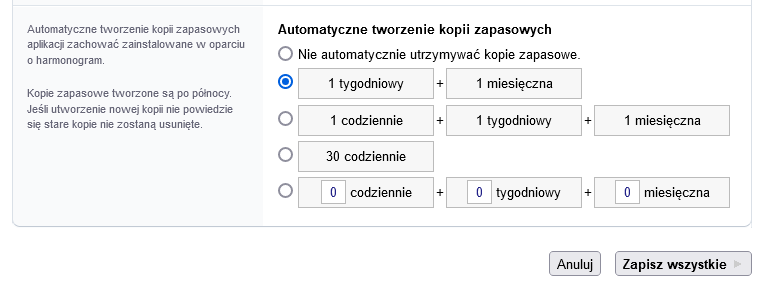
Kluczem do efektywnego backupu jest regularność. Kopie zapasowe powinno się tworzyć regularnie, najlepiej codziennie lub cotygodniowo, w zależności od aktywności na stronie. Wtyczka UpdraftPlus pozwala na ustawienie takiego harmonogramu, dzięki czemu nie musisz martwić się o zapomnienie o backupie.
Aby skonfigurować automatyczne tworzenie kopii zapasowych w UpdraftPlus, należy przejść do ‘Ustawienia’ w panelu wtyczki, ustalić harmonogram oraz wybrać miejsce przechowywania kopii zapasowych. Możliwe są różne miejsca przechowywania, takie jak dysk lokalny, chmura czy serwer FTP. O różnicach między tymi miejscami przechowywania dowiesz się w następnej sekcji.
Wybór miejsca przechowywania kopii

Przechowywanie kopii zapasowej na dysku lokalnym jest wygodne i umożliwia szybki dostęp do danych, ale wiąże się z ryzykiem utraty danych w przypadku awarii dysku lub innych sytuacji awaryjnych, takich jak pożar czy kradzież. Dlatego zawsze warto rozważyć inne opcje przechowywania kopii zapasowych, a w razie potrzeby, także przywrócenie kopii zapasowej.
Usługi takie jak Google Drive czy Dropbox oferują łatwy dostęp do przechowywanych danych z każdego miejsca na świecie i zwiększoną odporność na awarie lokalne, co sprawia, że są popularną opcją przechowywania kopii zapasowych.
Inne możliwości to przechowywanie kopii zapasowych na zewnętrznym serwerze FTP, co umożliwia segregację danych i zwiększa bezpieczeństwo poprzez fizyczne oddzielenie kopii od pierwotnych danych.
Backup ręczny – kiedy warto go stosować?
Czy automatyczne kopie zapasowe to jedyne rozwiązanie? Oczywiście, że nie! Czasami może być konieczne wykonanie ręcznej kopii zapasowej. Na przykład, jeśli planujesz dużą aktualizację swojej strony lub chcesz wprowadzić duże zmiany, warto wykonać kopię zapasową ręcznie, aby mieć pełną kontrolę nad tym procesem.
Ale jak wykonać ręczną kopię zapasową? Istnieją dwa główne elementy, które musisz skopiować – bazę danych i pliki strony. Obie te rzeczy można zrobić za pomocą narzędzi takich jak phpMyAdmin (do kopii bazy danych) i FTP (do kopii plików strony). O tym, jak to zrobić, dowiesz się w następnych sekcjach.
Kopia bazy danych przez phpMyAdmin
Baza danych to miejsce, gdzie przechowywane są wszystkie informacje na temat Twojej strony WordPress – posty, komentarze, ustawienia itp. Dlatego też jest to jedna z najważniejszych rzeczy do skopiowania podczas tworzenia kopii zapasowej.
Aby utworzyć kopię zapasową bazy danych WordPressa, możesz skorzystać z narzędzia phpMyAdmin. Jest to narzędzie, które umożliwia zarządzanie bazą danych MySQL poprzez przeglądarkę internetową, w tym tworzenie kopii zapasowej danych. Proces jest dość prosty:
- Zaloguj się do phpMyAdmin.
- Wybierz bazę danych, którą chcesz zarchiwizować.
- Przejdź do zakładki ‘Eksport’.
- Wybierz odpowiednie opcje eksportu.
- Kliknij ‘Wykonaj’, aby pobrać plik kopii zapasowej.
Kopia plików przez FTP
Oprócz bazy danych, drugim kluczowym elementem do zarchiwizowania są tylko pliki strony. Wszystkie te pliki można skopiować za pomocą klienta FTP, takiego jak FileZilla czy WinSCP.
Proces ten wymaga podania nazwy hosta (lub adresu IP), nazwy użytkownika i hasła dostarczonych przez dostawcę hostingu. Następnie, po zalogowaniu się na serwer FTP, należy nawigować po katalogach serwera w poszukiwaniu folderu z plikami WordPressa, zwykle jest to katalog ‘public_html’ lub ‘www’. W końcu, wystarczy pobrać te pliki na lokalny dysk komputera, wybierając opcję ‘pobierz’ lub przeciągając wybrane pliki do lokalnego folderu.
Pamiętaj, że kopia powinna obejmować wszystkie pliki i foldery WordPressa, w tym ‘wp-content’, który zawiera tematy, wtyczki i media.
Najlepsze wtyczki do backupu WordPressa

W poprzednich rozdziałach omówiliśmy różne metody tworzenia kopii zapasowych, zarówno ręczne, jak i automatyczne. Teraz chcemy przedstawić Ci kilka najlepszych wtyczek do tworzenia kopii zapasowych WordPress. Te wtyczki znacznie ułatwiają tworzenie kopii zapasowych, oferując różne opcje i funkcje, które z pewnością pomogą Ci zabezpieczyć swoją stronę.
Wśród tych wtyczek warto wymienić UpdraftPlus, WPvivid Backup Plugin i Duplicator. Każda z nich ma swoje unikalne cechy i funkcje, które czynią je idealnymi narzędziami do tworzenia kopii zapasowych. W następnych dwóch sekcjach przyjrzymy się bliżej dwóm z nich – UpdraftPlus i WPvivid Backup Plugin.
UpdraftPlus – łatwy backup w chmurze
UpdraftPlus to jedna z najpopularniejszych i najbardziej cenionych wtyczek do tworzenia kopii zapasowych WordPressa. Oferuje wiele funkcji, takich jak:
- automatyczne tworzenie kopii zapasowych
- możliwość zapisywania kopii zapasowych na różnych platformach chmurowych (takich jak Google Drive czy Dropbox)
- łatwe przywracanie strony z kopii zapasowej.
Aby zacząć korzystać z UpdraftPlus, wykonaj następujące kroki:
- Zainstaluj wtyczkę w panelu administracyjnym WordPressa.
- Aktywuj wtyczkę.
- Przejdź do panelu administracyjnego wtyczki.
- Skonfiguruj harmonogram tworzenia kopii zapasowych.
- Wybierz miejsce przechowywania kopii zapasowych.
- Zdecyduj, które elementy strony mają być zapisywane (np. pliki, baza danych, motywy, wtyczki itp.).
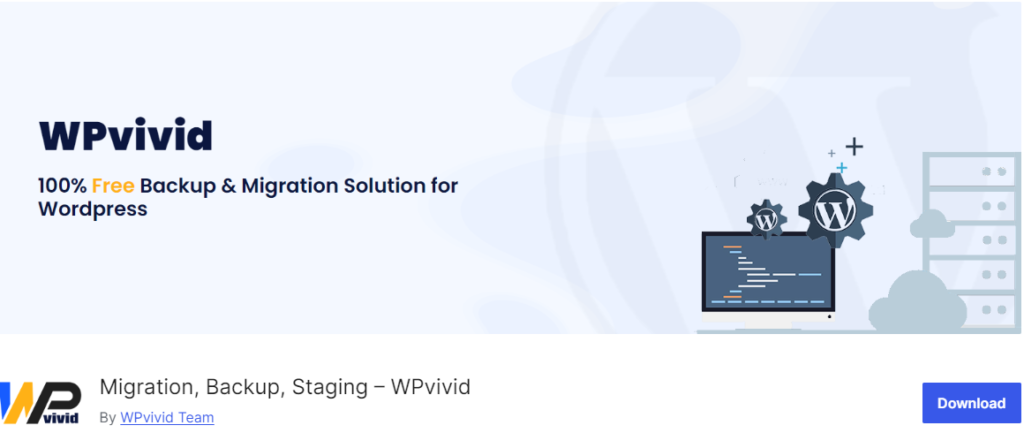
WPvivid Backup Plugin – kompleksowa ochrona danych
Inną godną uwagi wtyczką do tworzenia kopia zapasowa wordpress jest wtyczka WPvivid Backup Plugin. Ta wtyczka oferuje kompleksowe rozwiązanie do tworzenia kopii zapasowych, migracji i transferu stron WordPress.
Niezależnie od tego, czy jesteś początkującym użytkownikiem, czy doświadczonym deweloperem, WPvivid oferuje proste i intuicyjne rozwiązania do tworzenia kopii zapasowych. Funkcje takie jak jednokliknięcie tworzenia kopii zapasowych, automatyczne kopie zapasowe czy łatwa migracja strony sprawiają, że zarządzanie kopiami zapasowymi staje się proste i bezproblemowe.
Jak przywrócić stronę z kopii zapasowej?
Powiedzmy, że masz już kopię zapasową swojej strony WordPress. Co dalej? Jak przywrócić stronę z kopii zapasowej? Odpowiedź na to pytanie zależy od metody, której użyłeś do tworzenia kopii zapasowej. Jeśli użyłeś jednej z wtyczek, takich jak UpdraftPlus czy WPvivid Backup Plugin, proces przywracania strony z kopii zapasowej jest zazwyczaj bardzo prosty.
Na przykład, w wtyczce WPvivid Backup Plugin, funkcja przywracania jednym kliknięciem pozwala użytkownikom z łatwością powrócić do poprzedniej wersji ich strony internetowej. Wystarczy wybrać kopię zapasową, którą chcesz przywrócić, a następnie kliknąć przycisk ‘Przywróć’, a wtyczka zrobi resztę za Ciebie. Prosty, prawda?
Bezpieczeństwo kopii zapasowych – jak chronić swoje dane?
Ostatnim, ale nie mniej ważnym aspektem tworzenia kopii zapasowych jest ich bezpieczeństwo. Jak zabezpieczyć swoje kopie zapasowe? Oto kilka porad.
Po pierwsze, zawsze przechowuj kopie zapasowe w bezpiecznym miejscu. Choć nasz hosting może oferować własne kopie zapasowe, nie zawsze są one wystarczające w razie awarii centrów danych, dlatego dodatkowy backup wykonany osobiście zapewnia większe bezpieczeństwo danych.
Po drugie, zawsze twórz kopie zapasowe na różne sposoby. Na przykład, możesz zrobić kopię zapasową na dysk lokalny, a następnie przesłać ją do chmury. To zwiększa twoje szanse na odzyskanie danych w razie awarii.
Podsumowanie
Tworzenie kopii zapasowych strony WordPress to nie jest tylko kwestia zabezpieczenia danych, ale też dbanie o spokój ducha. Dzięki regularnym kopiom zapasowym, możesz mieć pewność, że nawet w najgorszym scenariuszu, Twoja strona będzie bezpieczna.
Przez cały ten proces, od wyboru metody backupu, przez konfigurację automatycznych kopii zapasowych, po ostateczne przywrócenie strony z kopii zapasowej, pamiętaj o jednym – regularność to klucz do sukcesu. Dzięki regularnym kopiom zapasowym, Twoja strona WordPress będzie zawsze bezpieczna, niezależnie od tego, co przyniesie przyszłość.
Najczęściej Zadawane Pytania
Dołącz do mojego newslettera i odbierz checklistę landing page! Dzięki tej liście kontrolnej żaden ważny element nie zniweczy Twojej kampanii!
Wypełniając formularz zgadzasz się na przetwarzanie swoich danych osobowych przez Webly Mate Sp. z o.o., NIP: 8272331034 w celu wysyłania newslettera, czyli informacji o produktach blogowych, usługach, nowościach czy promocjach zgodnie z polityką prywatności. Zgodę tę możesz w każdej chwili cofnąć.
